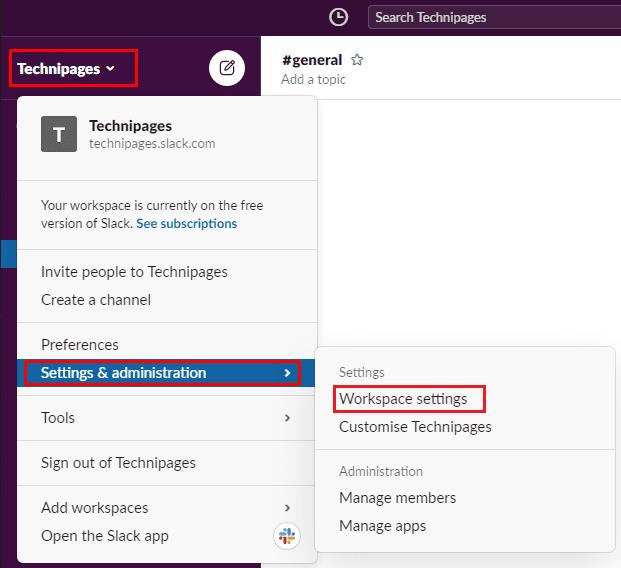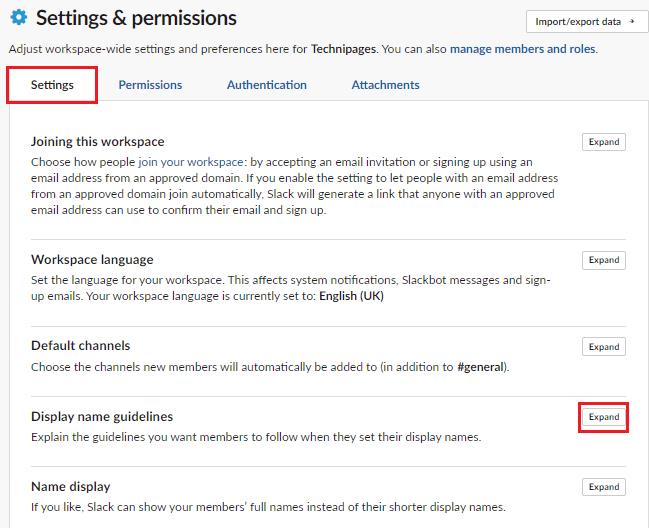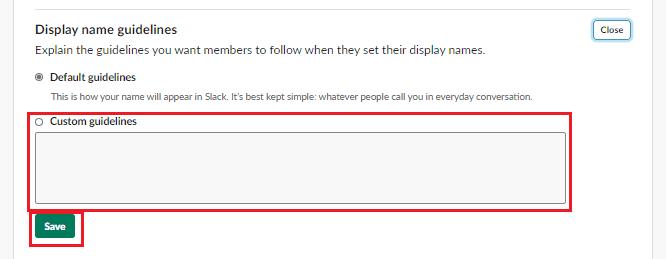O Slack tem duas maneiras de nomear suas contas de usuário, o nome completo e o nome de exibição. O nome completo obviamente pretende ser seu nome completo real. É útil se alguém quiser encontrar você. O nome de exibição é mais aberto para interpretação. Algumas pessoas podem ver isso apenas como uma instrução para colocar seu primeiro nome, enquanto outras podem colocar um apelido ou um pseudônimo mais casual que usam online.
Em alguns espaços de trabalho, essa flexibilidade pode ser aceitável ou até mesmo incentivada, especialmente em espaços de trabalho que são inteiramente destinados a grupos de interesse ou etc. No entanto, os espaços de trabalho corporativos são mais propensos a preferir um esquema de nomenclatura mais restrito usando nomes ou apelidos para seu Nome em Exibição.
Essas expectativas sobre como os usuários devem se autodenominar geralmente devem ser claramente definidas se você quiser que as pessoas os sigam. O Slack inclui uma configuração de espaço de trabalho onde você pode ajustar a orientação padrão sobre o que os usuários devem colocar como seus nomes de exibição.
Mostrar diretrizes para nomes de exibição no Slack
Para configurar a orientação do nome de exibição para sua área de trabalho, você precisa navegar até a página de configurações e permissões da área de trabalho. Primeiro, clique no nome da área de trabalho no canto superior direito. Em seguida, no menu suspenso, selecione “Configurações e administração”. Em seguida, “Configurações do espaço de trabalho” para abrir as configurações do espaço de trabalho em uma nova guia.
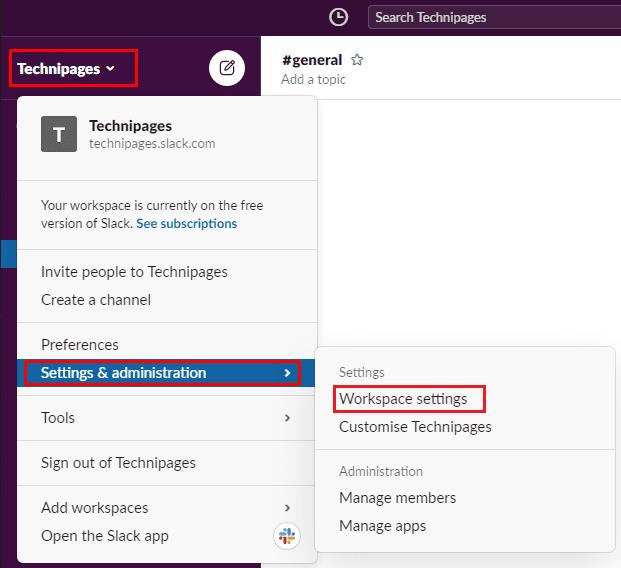
Para obter as configurações e permissões da área de trabalho, clique no nome da área de trabalho na barra lateral. Em seguida, selecione “Configurações e administração” e “Configurações do espaço de trabalho”.
Na guia “Configurações” padrão, clique no botão “Expandir” para as configurações de “Diretrizes de nome de exibição”.
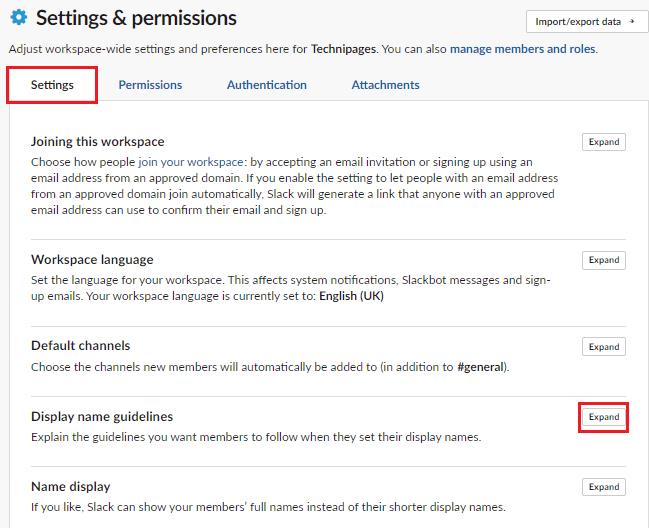
Clique em “Expandir” próximo a “Diretrizes de nome de exibição” na guia “Configurações” padrão.
Para inserir suas próprias diretrizes de nomenclatura personalizadas, clique no botão de opção “Diretrizes personalizadas”. Insira suas novas diretrizes na caixa de texto. Quando terminar, clique em “Salvar” para aplicá-los.
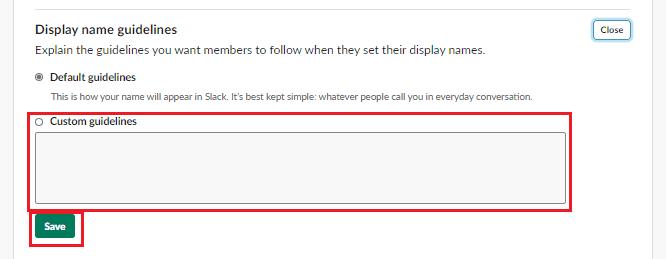
Clique no botão de opção "Diretrizes personalizadas", insira suas novas diretrizes e clique em "Salvar".
Os nomes de exibição podem ter padrões diferentes em áreas de trabalho diferentes; configurando diretrizes de nomes de exibição personalizados, você pode encorajar as pessoas a corresponderem aos seus padrões. Seguindo as etapas neste guia, você pode definir sua própria lista de diretrizes de nomes de exibição para sua área de trabalho.